Cách cài 2 zalo trên iphone đang ngày càng trở nên cần thiết trong cuộc sống hiện đại. Hãy tưởng tượng bạn là một nhân viên kinh doanh, cần duy trì liên lạc với khách hàng và đồng nghiệp qua Zalo, đồng thời vẫn muốn tách biệt cuộc sống cá nhân với bạn bè và gia đình trên cùng ứng dụng này. Việc chuyển đổi liên tục giữa hai tài khoản trên một điện thoại iPhone có thể gây bất tiện và bỏ lỡ thông tin quan trọng. Bài viết này sẽ cung cấp các giải pháp để bạn có thể sử dụng hai tài khoản Zalo một cách hiệu quả trên chiếc iPhone của mình, giải quyết vấn đề quản lý liên lạc đa dạng.
Tại sao cần sử dụng hai tài khoản Zalo trên iPhone
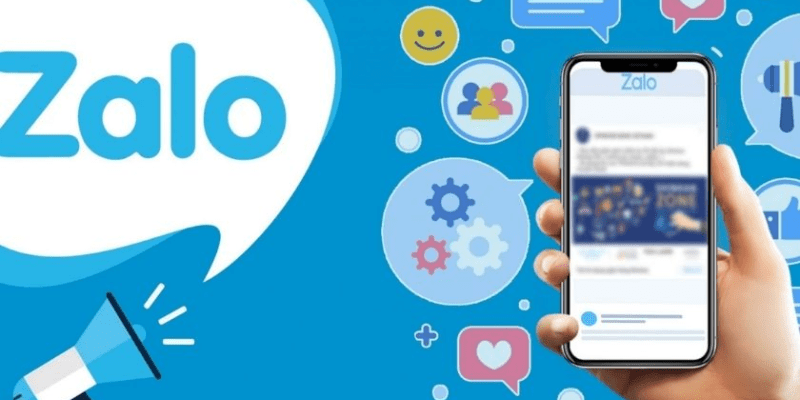
Quản lý hai tài khoản Zalo trên iPhone mang lại nhiều lợi ích thiết thực cho người dùng. Dưới đây là những lợi ích chính dành cho cả cá nhân và doanh nghiệp.
Lợi ích cho người dùng cá nhân
Việc sử dụng hai tài khoản Zalo cho phép bạn tách biệt giữa công việc và cuộc sống riêng tư. Bạn có thể dễ dàng quản lý các thông tin liên lạc mà không bị rối bởi các tin nhắn công việc trong cuộc trò chuyện cá nhân. Điều này giúp duy trì sự cân bằng và tổ chức trong giao tiếp hàng ngày, đồng thời giảm thiểu nguy cơ nhầm lẫn thông tin. Do đó cần dùng cách cài 2 zalo trên iphone để có sự quản lý tốt hơn.
Lợi ích cho doanh nghiệp
Đối với các doanh nghiệp nhỏ, việc quản lý khách hàng và giao tiếp nội bộ riêng biệt qua hai tài khoản Zalo sẽ tăng cường hiệu quả làm việc. Bạn có thể dễ dàng phân loại và theo dõi các yêu cầu từ khách hàng, đồng thời duy trì mối liên hệ tốt với đội ngũ nhân viên nội bộ. Điều này không chỉ cải thiện chất lượng dịch vụ mà còn giúp nâng cao khả năng tương tác và phục vụ khách hàng tốt hơn.
Cách cài 2 zalo trên iphone cơ bản
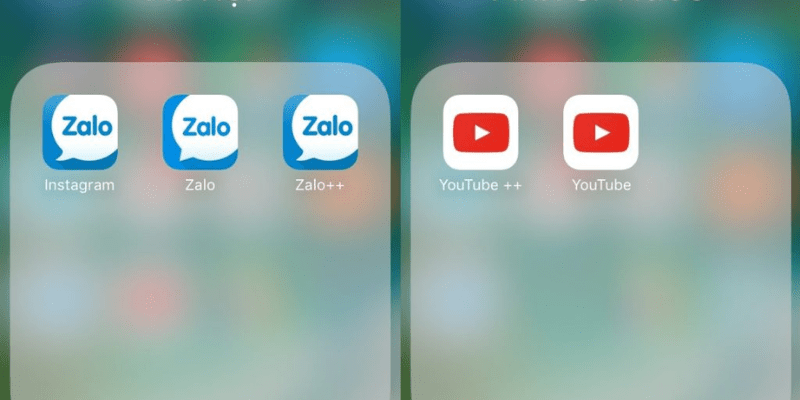
Có nhiều cách để cách cài 2 zalo trên iphone, từ sử dụng trình duyệt Safari đến các ứng dụng giả lập. Dưới đây là các phương pháp phổ biến nhất:
Sử dụng trình duyệt Safari
Đây là một trong những cách cài 2 zalo trên iphone đơn giản và nhanh chóng để cài đặt hai tài khoản Zalo trên iPhone.
Bước 1: Tải và cài đặt ứng dụng Zalo từ App Store. Sau khi cài đặt thành công, mở ứng dụng và đăng nhập vào tài khoản Zalo đầu tiên mà bạn thường sử dụng. Đây sẽ là tài khoản chính trên thiết bị của bạn.
Bước 2: Mở trình duyệt Safari trên iPhone và truy cập vào trang web id.Zalo.me. Nhấn vào biểu tượng chia sẻ ở dưới cùng màn hình và chọn “Thêm vào màn hình chính”. Đổi tên lối tắt này thành “Zalo2” để phân biệt với tài khoản chính. Sau khi thêm, nhấn vào lối tắt mới và đăng nhập vào tài khoản Zalo thứ hai của bạn.
*Lưu ý: Phương pháp này cho phép bạn thêm tối đa ba tài khoản Zalo trên một thiết bị iPhone. Tuy nhiên, một số tính năng như thông báo đẩy và khả năng hoạt động nền có thể bị hạn chế so với ứng dụng chính thức.
Cách cài 2 zalo trên iphone sử dụng ứng dụng giả lập Dual Space
Để có một giải pháp mạnh mẽ hơn, bạn có thể sử dụng ứng dụng giả lập như Dual Space.
Cách cài đặt Dual Space: Tải và cài đặt ứng dụng Dual Space từ App Store. Mở Dual Space và chọn “Nhân đôi ứng dụng”. Chọn Zalo từ danh sách ứng dụng và tiến hành đăng nhập vào tài khoản thứ hai.
Ưu và nhược điểm: Dual Space mang lại khả năng bảo mật cao và quản lý tài khoản dễ dàng hơn. Tuy nhiên, việc sử dụng ứng dụng giả lập có thể ảnh hưởng đến hiệu suất của iPhone, làm giảm tốc độ hoạt động và tiêu tốn thêm bộ nhớ.
Các ứng dụng giả lập khác hỗ trợ cách cài 2 zalo trên iphone
Ngoài Dual Space, bạn cũng có thể sử dụng các ứng dụng giả lập khác như Parallel Space để cài 2 app zalo trên iphone.
Parallel Space: Ứng dụng này nổi bật với tính năng đa dạng và khả năng tùy biến cao. Nó cho phép bạn nhân đôi nhiều ứng dụng khác nhau trên cùng một thiết bị, tối ưu cho việc quản lý nhiều tài khoản.
So sánh các ứng dụng: Mỗi ứng dụng giả lập đều có những ưu và nhược điểm riêng. Dual Space thường được đánh giá cao về tính ổn định và bảo mật, trong khi Parallel Space lại nổi bật về tính năng đa dạng và khả năng tùy biến. Bạn có thể lựa chọn ứng dụng phù hợp nhất với nhu cầu và cấu hình thiết bị của mình.
Quản lý và sử dụng hai tài khoản Zalo hiệu quả
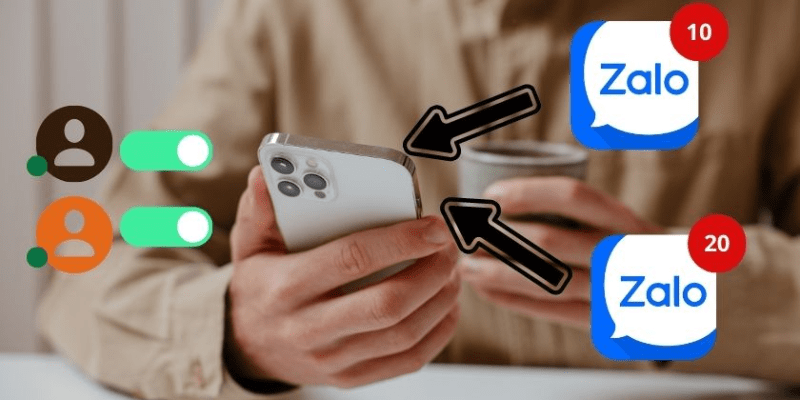
Để đảm bảo rằng bạn sử dụng hai tài khoản Zalo một cách hiệu quả, hãy áp dụng những biện pháp quản lý sau đây.
Thiết lập thông báo riêng cho mỗi tài khoản
Cấu hình thông báo riêng biệt cho từng tài khoản Zalo sẽ giúp bạn dễ dàng phân biệt nguồn tin nhắn. Bạn hãy vào cài đặt thông báo trên từng tài khoản để tùy chỉnh âm báo và kiểu thông báo phù hợp, từ đó không bỏ lỡ những tin nhắn quan trọng.
Bảo mật tài khoản
Đặt mật khẩu mạnh cho cả hai tài khoản và sử dụng các tính năng bảo mật như mã hóa tin nhắn và xác thực hai yếu tố. Điều này giúp bảo vệ thông tin cá nhân và công việc của bạn khỏi các nguy cơ bị xâm nhập.
Tối ưu hóa sử dụng cho các nhóm đối tượng
- Young Professionals: Phân chia tài khoản cho công việc và cá nhân giúp bạn duy trì sự chuyên nghiệp trong giao tiếp. Sử dụng tài khoản công việc để tương tác với đồng nghiệp và khách hàng, trong khi tài khoản cá nhân dành cho bạn bè và gia đình.
- Doanh nghiệp nhỏ: Quản lý khách hàng và giao tiếp nội bộ riêng biệt sẽ giúp nâng cao chất lượng dịch vụ. Sử dụng tài khoản riêng để trả lời các yêu cầu từ khách hàng và tài khoản khác để giao tiếp với đội ngũ nhân viên nội bộ.
Mẹo nâng cao
- Đồng bộ dữ liệu giữa các tài khoản Zalo: Sử dụng tính năng đồng bộ hóa dữ liệu của cách cài 2 zalo trên iphone để dễ dàng quản lý và truy cập thông tin từ cả hai tài khoản mà không cần chuyển đổi liên tục.
- Sử dụng các tính năng nâng cao của Zalo: Tận dụng các chức năng như nhóm chat, video call và gửi file để nâng cao hiệu quả giao tiếp trên cả hai tài khoản, giúp duy trì mối quan hệ và công việc một cách suôn sẻ và hiệu quả.
Các lưu ý khi sử dụng hai tài khoản Zalo trên iPhone
Để tránh gặp phải các vấn đề khi sử dụng hai tài khoản Zalo trên iPhone, hãy lưu ý những điểm sau:
Giới hạn kết nối dữ liệu
Quản lý dung lượng bộ nhớ và dữ liệu mạng hiệu quả để đảm bảo rằng cả hai ứng dụng Zalo đều hoạt động mượt mà. Theo dõi việc sử dụng dữ liệu để tránh vượt quá giới hạn và làm chậm thiết bị của bạn.
Giữ cập nhật ứng dụng
Đảm bảo rằng cả ứng dụng Zalo và các ứng dụng giả lập luôn được cập nhật phiên bản mới nhất. Các bản cập nhật thường bao gồm các cải tiến về tính năng và bảo mật, giúp bạn trải nghiệm tốt hơn và an toàn hơn.
Hỗ trợ từ Zalo
Trong trường hợp gặp sự cố khi sử dụng hai tài khoản Zalo, hãy liên hệ với bộ phận hỗ trợ kỹ thuật của Zalo. Họ sẽ cung cấp các giải pháp giúp bạn khắc phục các vấn đề một cách nhanh chóng và hiệu quả.
Kết luận
Cách cài 2 zalo trên iphone mang lại sự linh hoạt và tiện lợi trong việc quản lý thông tin cá nhân và công việc. Bằng cách áp dụng các phương pháp đã hướng dẫn, bạn có thể tối ưu hóa việc sử dụng Zalo, nâng cao hiệu quả giao tiếp và quản lý công việc một cách chuyên nghiệp. Hãy cùng Lecinqueterre thử ngay hôm nay để trải nghiệm những lợi ích mà Zalo mang lại!




